Phần mềm Imglarger: Đánh giá chi tiết bạn phải biết
Thành thật mà nói, cần phải có một máy ảnh cao cấp nếu bạn muốn có một bức ảnh có độ phân giải cao. Nhưng không phải ai cũng có ống kính chất lượng cao cho máy ảnh. Một số người phụ thuộc vào phần mềm chỉnh sửa ảnh để thực hiện các điều chỉnh cần thiết. Một đăng ký là cần thiết để sử dụng một số trình chỉnh sửa này. May mắn thay, các công cụ nâng cao hình ảnh có sẵn trực tuyến có thể được sử dụng mà không tốn phí, chẳng hạn như Imglarger. Bài luận này sẽ trình bày những khía cạnh quan trọng nhất của Phần mềm mở rộng và những lợi ích và hạn chế của nó. Hãy đến và dành thời gian đọc chúng.
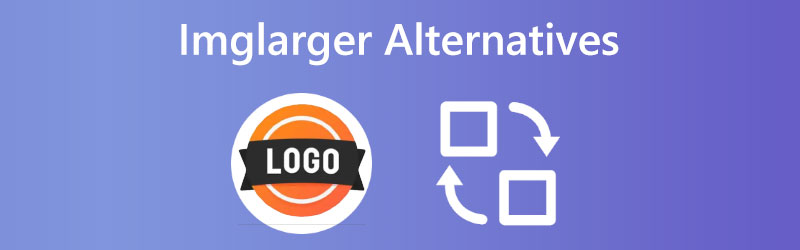
- Phần 1. Tổng quan về Imglarger
- Phần 2. Các giải pháp thay thế tốt nhất cho Imglarger
- Phần 3. Câu hỏi thường gặp về Imglarger
Phần 1. Tổng quan về Imglarger
Imglarger là giải pháp hình ảnh cập nhật nhất. AL cung cấp nó cho các nhà thiết kế, người viết blog và những người khác muốn mở rộng và cải thiện các bức ảnh của họ mà không phải trải qua quá trình thiết kế đồ họa phức tạp và các công việc đòi hỏi nhiều lao động khác. Chương trình này tích hợp mười khả năng khác nhau để cải thiện hình ảnh vào một nền tảng duy nhất, cho phép bạn thực hiện nhiều tác vụ chỉnh sửa ảnh đồng thời. Giờ đây, người dùng có thể làm sắc nét ảnh bị mờ, sửa ảnh chân dung bị hỏng, xóa ảnh BG, giảm nhiễu và chuyển ảnh thành phim hoạt hình. Nó cũng có thể thực hiện nhiều thiết lập thú vị khác với Imglarger. Nó hiện có thể truy cập được cho cả Windows và Mac. Trình chỉnh sửa ảnh trí tuệ nhân tạo có thể làm cho hình ảnh lớn hơn gấp tám lần so với kích thước ban đầu của chúng mà vẫn giữ nguyên chất lượng ban đầu.
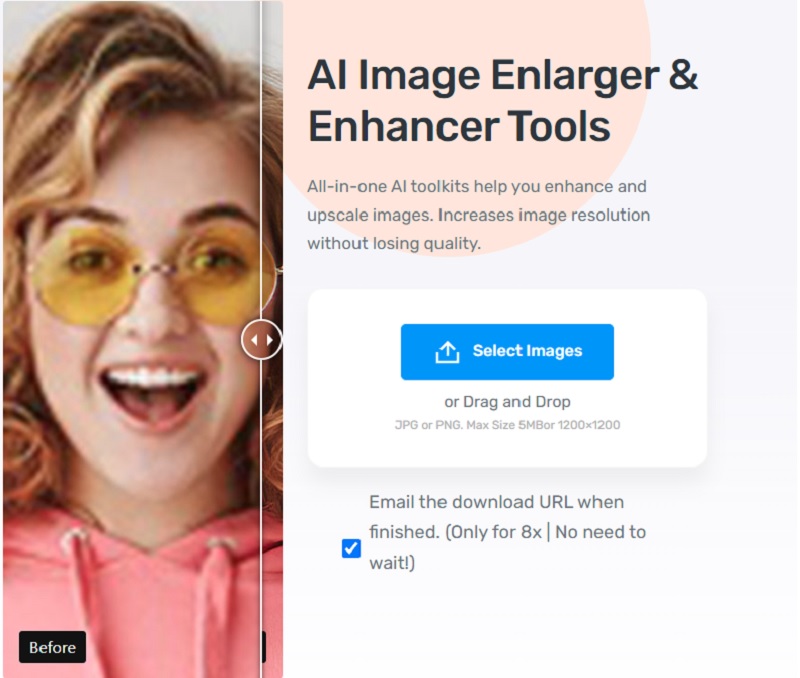
Đặc trưng:
- Nó có thể cải thiện hình ảnh lên đến 800 phần trăm trong khi vẫn duy trì chất lượng ban đầu của chúng.
- Khử nhiễu là một quá trình làm mịn hình ảnh bằng cách loại bỏ nhiễu không mong muốn. Cải thiện độ rõ nét và kết cấu của hình ảnh bằng cách làm sạch nó.
- Học sâu có thể xóa mờ ảnh trên web chỉ trong vài giây. Nó giúp loại bỏ hiện tượng nhòe chuyển động do chuyển động nhanh hoặc phơi sáng kéo dài.
- Imglarger sẽ thực hiện chỉnh sửa khuôn mặt trên ảnh của bạn, khiến bạn có vẻ hấp dẫn hơn bao giờ hết.
- Nền của ảnh sẽ được xóa ngay lập tức và tự động. Loại bỏ phông nền không mong muốn khỏi bức ảnh sẽ giúp việc kiểm tra và sửa đổi đơn giản hơn nhiều.
- Nó tạo ra hàng loạt ảnh được nâng cấp vừa mạnh mẽ vừa hấp dẫn. Nó sử dụng mô hình siêu AI mới nhất, nhanh hơn và tốt hơn so với các phương pháp nâng cấp thông thường và các mô hình AI trước đó. Đó là vì nó có độ phân giải cao hơn với số điểm ảnh thấp hơn.
- Nó có thể cải thiện và nâng cấp các bức ảnh anime hoặc phim hoạt hình lên độ phân giải tối đa là 16000px. Nâng cao chất lượng hình nền anime ưa thích của bạn bằng công cụ này.
Ưu điểm của Imglarger:
- Nó là một công cụ dễ chịu đối với người dùng và sử dụng đơn giản, phân biệt nó với các dịch vụ khác khó sử dụng và cần nhiều nỗ lực tinh thần.
- So với các ứng dụng và dịch vụ khác, quá trình chỉnh sửa mất vài giây và nhấp chuột với cái này.
- Cái này có giá cả phải chăng hơn so với chi phí của các công cụ cao cấp khác.
- Nó không bao giờ nhượng bộ khi nói đến chất lượng.
Nhược điểm của Imglarger:
- Phiên bản miễn phí chỉ cho phép bạn thay đổi tám hình ảnh mỗi tháng theo lịch.
- Việc sử dụng các công cụ được tự động hóa.
Phần 2. Các giải pháp thay thế tốt nhất cho Imglarger
1. Vidmore
Bạn có thể muốn cho Vidmore Free Image Upscaler Online trước kia. Nó hỗ trợ công nghệ AI và có ít hạn chế hơn các công cụ tương tự khác. Hãy tưởng tượng rằng chúng tôi đã sẵn sàng để đánh giá công nghệ này dưới ánh sáng của bức tranh được mô tả trước đó. Trong những trường hợp như vậy, sự hỗ trợ mà công cụ này cung cấp cho công nghệ AI là vượt trội hơn. Bạn có thể nâng cấp và phóng đại hình ảnh lên đến 800% mà không làm giảm chất lượng ban đầu của hình ảnh bạn gửi đến trang web này. Ngoài ra, Bạn không cần phải đăng ký để sử dụng công cụ trực tuyến này và không có quảng cáo gây phiền nhiễu hoặc các hạn chế được đặt trong việc xử lý hình ảnh.
Tuy nhiên, không giống như công cụ trực tuyến trước đây mà chúng tôi đã kiểm tra, công cụ này chỉ giới hạn trong việc mở rộng và thu nhỏ hình ảnh bạn đã có. Nó không thể thực hiện bất kỳ chức năng bổ sung nào. Tuy nhiên, hãy chọn tên của người dùng để mở nó. Bạn sẽ có thể nâng cao và phóng đại hình ảnh của mình miễn phí và không bị giới hạn số lần, bạn có thể sử dụng nó.
Bước 1: Sử dụng nút có nhãn Tải lên hình ảnh để tải lên hình ảnh mà bạn muốn sửa đổi kích thước. Sau đó, nó sẽ cung cấp cho bạn một thư mục, bên trong đó bạn có thể kết xuất tệp hoặc duyệt qua để tìm.
Hãy dùng thử Trình nâng cấp hình ảnh ngay bây giờ!
- Cải thiện chất lượng ảnh.
- Phóng to hình ảnh lên 2X, 4X, 6X, 8X.
- Khôi phục hình ảnh cũ, làm mờ ảnh, v.v.

Bước 2: Sau khi bạn tải tệp lên, ứng dụng sẽ bắt đầu sử dụng AI để xác định nó là gì. Bây giờ bạn có thể chọn ưu tiên Phóng đại cài đặt từ menu kéo xuống bên cạnh hình ảnh bạn muốn thay đổi kích thước. Bạn nên thử nghiệm với từng cái để tìm ra cái phù hợp nhất với cá nhân của bạn.
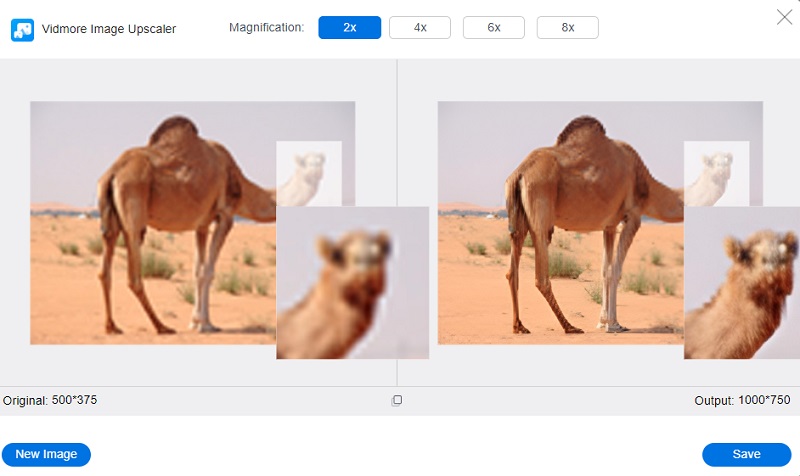
Bước 3: Để xuất hình ảnh đã sửa đổi của bạn ở các kích thước mới, hãy nhấp vào Tiết kiệm sau khi bạn điều chỉnh xong.
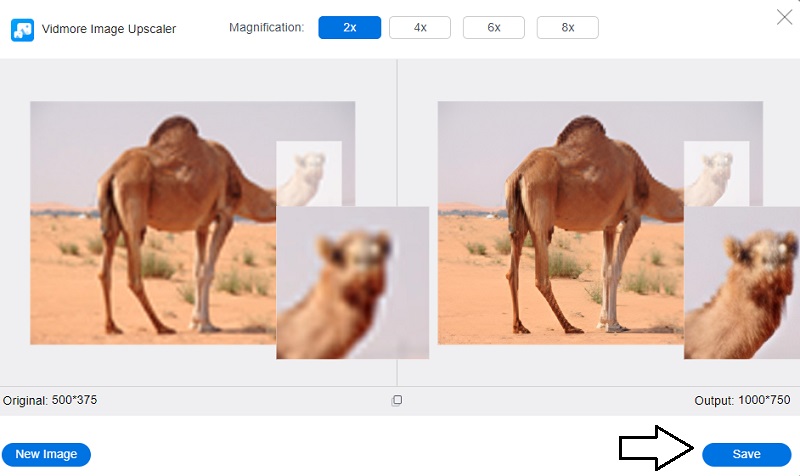
2. iLoveIMG
iLoveIMG là một cách tiếp cận tuyệt vời khác mà bạn có thể sử dụng để sửa đổi tỷ lệ hình ảnh của mình. Bởi vì đây là một dịch vụ trực tuyến, bạn có thể tải lên nội dung dễ dàng từ các vị trí lưu trữ cục bộ và từ xa. Ngoài các định dạng tệp thường được sử dụng, một số định dạng khác được hỗ trợ nhưng ít phổ biến hơn. Xử lý hàng loạt được tổ chức tốt và bạn có một số công cụ hữu ích. Bạn cũng có thể điều chỉnh để tránh chỉnh sửa ảnh nhỏ hơn và giữ chất lượng ảnh lớn hơn.
Bước 1: Tìm iLoveIMG và chọn ảnh bạn muốn thay đổi kích thước từ tùy chọn thả xuống xuất hiện khi bạn nhấn nút Chọn hình ảnh. Sau đó, nhấp vào nút trông giống như Thêm ký tên.
Bước 2: Để thay đổi kích thước ảnh của bạn, bạn phải nhập các giá trị chiều rộng và chiều cao mong muốn. Bạn có thể thay đổi kích thước pixel theo pixel hoặc tỷ lệ phần trăm.
Bước 3: Nhấn vào Thay đổi kích thước hình ảnh khi bạn đã hoàn tất việc thay đổi kích thước hình ảnh để áp dụng các thay đổi một cách chính xác.
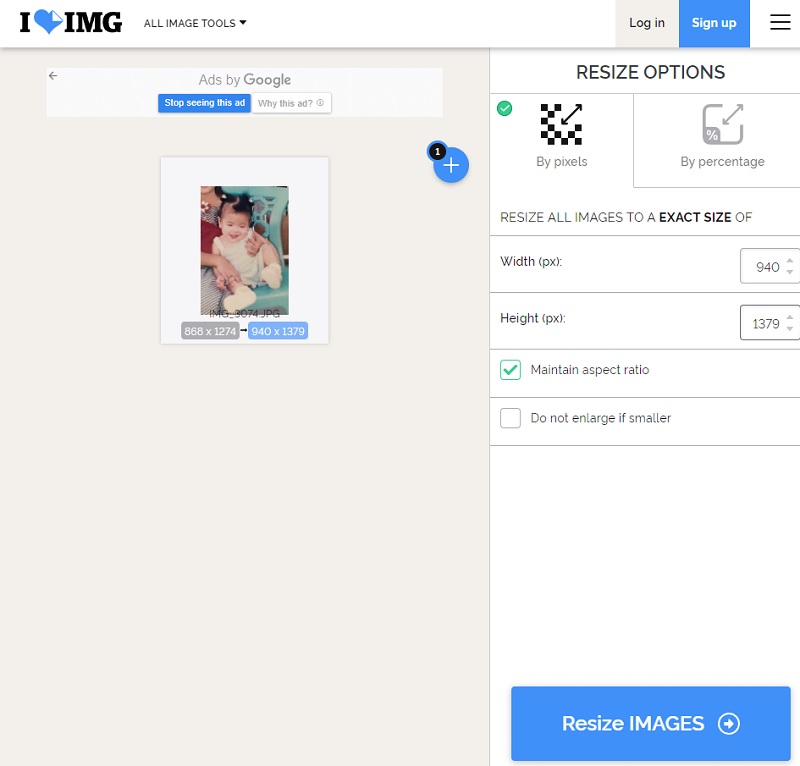
Phần 3. Câu hỏi thường gặp về Imglarger
Nó có đáng để sử dụng gói miễn phí hay cao cấp không?
Gói cao cấp là tiết kiệm chi phí nhất. Giả sử bạn có nhiều hình ảnh để phóng to hoặc nâng cao. Trong trường hợp đó, chúng tôi khuyên bạn nên chọn gói Doanh nghiệp vì gói này sẽ cung cấp cho bạn nhiều khoản tín dụng hàng tháng hơn các gói khác.
Tôi cũng có thể nén hình ảnh của mình trong Imglarger không?
Có, Imglarger có thể nén hình ảnh vì nó có một tính năng mà nó có thể nén hình ảnh thành một hình ảnh nhỏ hơn.
Tôi có thể sử dụng Imglarger trên thiết bị di động không?
Có, dịch vụ Imglarger cũng có thể truy cập trên thiết bị di động để thuận tiện cho bạn. Bạn có thể truy cập Imglarger mobile và bạn có thể tìm kiếm PhotoAI trên Cửa hàng Google Play hoặc Cửa hàng ứng dụng. Một phần mềm kết hợp mười cách khác nhau để cải thiện hình ảnh được gọi là PhotoAI.
Kết luận
Thật, Imglarger cung cấp rất nhiều tính năng có giá trị. Đây là một công cụ tiện dụng, đặc biệt cho những người mới làm quen với các công cụ thay đổi kích thước hình ảnh chuyên nghiệp có sẵn. Tuy nhiên, vì chương trình này có các hạn chế về kích thước tối đa của các tệp mà nó có thể thay đổi kích thước, bạn có thể muốn khám phá các tùy chọn khác để thay đổi kích thước hình ảnh. Một ví dụ về điều này là Vidmore Free Image Upscaler Online. Ứng dụng này không giới hạn cách bạn có thể tạo ảnh lớn.


